Teljes biztonsági stratégia a Windows 10 PC-jéhez
Annak biztosítása, hogy szilárd biztonsági stratégiája van a Windows 10 számítógépe számára, az egyik legfontosabb feladat, amit kevesen emlékeznek. A Windows korábbi verzióiban a biztonsági mentési segédprogramok sok kívánnivalót hagytak maguk után, és a harmadik féltől származó mentési program általában a legjobb fogadást jelentette.
A Windows azonban fejlődött, és ma a Windows 10 új beépített eszközökkel rendelkezik, amelyek egyszerűvé teszik a fényképek, dokumentumok és egyéb érzékeny adatok mentését.
Fájltörténet beállítása a Windows 10 rendszerben
A fájltörténet egy olyan funkció, amelyet először a Windows 8 operációs rendszere vezetett be, és hasonló az Apple Time Machine alkalmazásához az OS X operációs rendszerben. Ez a tökéletes választás, ha biztosítani szeretné, hogy a gyakran módosított fájlokat, például a táblázatokat és a Word-dokumentumokat rendszeresen biztonsági másolatot készítsék.
A Fájltörténet figyeli a mappában lévő fájlokat a változtatásokhoz, és automatikusan módosítja őket a módosításukkor. Alapértelmezés szerint kikapcsolt állapotban van, de csak egy kattintással, amely átkapcsolja és konfigurálható, egyszerű is.
Használatához nagy kapacitású külső merevlemezre vagy USB flash meghajtóra van szükség. Beállíthatja azt is, hogy használjon hálózati helyet is. A legértékesebb adatok mellett a Fájl előzményei automatikusan biztonsági másolatot készítenek a Kedvencekről, a Névjegyalbumokról és az asztali elemekről, és még sok másról.
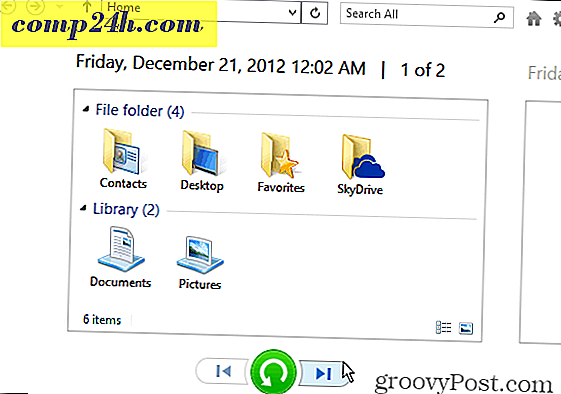
Olvassa el teljes ismertetőnket: Hogyan állítsunk be és állítsunk be fájltörténetet a Windows 10 rendszerben?
Rendszer kép mentése
Vannak, akik már ismerik ezt. Rendszerkép eszközválaszték létrehozása is elérhető volt a Windows 7 rendszerben. Még a Fájltörténet engedélyezése esetén is jó ötlet létrehozni egy rendszerképet a Biztonsági másolat és helyreállítás funkció használatával, mivel a redundancia a játék neve, amikor biztonsági mentésekről van szó. A rendszer képének számos előnye van. Ha a meghajtó meghibásodna, gyorsan használhatja és gyorsan működhet. Ezenkívül új meghajtóra történő frissítést is használhat anélkül, hogy újra kell telepíteni az alkalmazásokat, beállításokat és fájlokat.

Teljes leírás a Windows 10 rendszerképének létrehozásáról : Hogyan hozhat létre Windows 10 rendszerkép-mentést?
További lehetőségek a számítógép biztonsági mentéséhez
- A Windows 10 beépített OneDrive felhőalapú biztonsági mentési szolgáltatásával jön. A Windows 10 mélyén integrálódik, és a Microsoft Office 365 alapértelmezés szerint biztonsági másolatot készít és tárol a táblázatokat, PowerPoint-t, Word-t és más Office dokumentumokat. Ezt megváltoztathatja, ha azt szeretné, de biztosítja, hogy munkája biztonsági másolatot készít és elérhető legyen bárhonnan. Továbbá, ha van Android vagy iPhone, beállíthatja, hogy automatikusan készítsen biztonsági másolatot a fényképeiről a OneDrive-ra.
- A PC-mentési stratégia másik lényeges eleme egy off-site biztonsági mentési szolgáltatás létrehozása. Vannak minőségi szolgáltatások, mint például a Carbonite, a BackBlaze vagy a kedvencünk, a CrashPlan. Önnek éves díjat kell fizetnie az off-site tárolási szolgáltatások igénybevételéhez, de javasoljuk, hogy ezt az arzenáljához hozzáadja. A legjobb rész az, ha egyszer beállítod őket, csak futnak a háttérben, és elfelejtheted.
Ismét nem tudjuk eléggé hangsúlyozni, mennyire fontos az adatok biztonsági mentése, függetlenül attól, hogy telefonja, táblagépe vagy számítógépe. Szerencsére, a Windows 10 egyszerű folyamatnak teszi ezt a folyamatot, és minden számítógép-tulajdonosnak robusztus biztonsági stratégiára van szüksége.
Mi a tartalék stratégiája? Hagy egy megjegyzést, és tudassa velünk. És a Windows 10 biztonsági mentési lehetőségeiről szóló részletes tárgyalásokhoz csatlakozzon a szabad új és továbbfejlesztett Windows 10 fórumokhoz.




